怎麼讓係統變快誰可以說說
提問者:jiayu438 | 瀏覽 次 | 提問時間:2017-01-05 | 回答數量:3
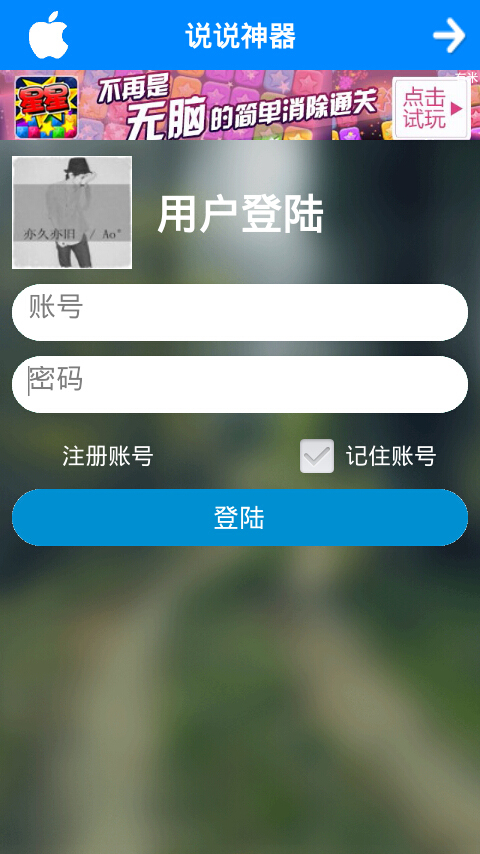 1、禁用閑置的IDE通道 右鍵點擊“我的電腦-屬性”,然後點擊“硬件”接著點擊“設備管理器”,在其中打開“IDE ATA/PATA控製器”然後分別進入主要和次要IDE通道,選...
1、禁用閑置的IDE通道 右鍵點擊“我的電腦-屬性”,然後點擊“硬件”接著點擊“設備管理器”,在其中打開“IDE ATA/PATA控製器”然後分別進入主要和次要IDE通道,選...
已有3條答案
1、禁用閑置的IDE通道
右鍵點擊“我的電腦-屬性”,然後點擊“硬件”接著點擊“設備管理器”,在其中打開“IDE ATA/PATA控製器”然後分別進入主要和次要IDE通道,選擇“高級設置”,在這裏找到“當前傳送模式”為“不適用”的一項,將此項的“設備類型”設置為“無”。
2、優化視覺效果,關閉“視覺效果”中不需要的效果
右鍵單擊“我的電腦”,點擊屬性,點擊“高級”,在“性能”一欄中,點擊“設置”,點擊“視覺效果”,在這裏把所有特殊的外觀設置都關閉掉,我們就可以省下“一大筆”內存。
3、優化啟動和故障恢複
右鍵單擊"我的電腦"--"屬性"--"高級"--"啟動和故障修複"中點擊“設置”,去掉"將事件寫入係統日誌","發送管理警報","自動重新啟動"選項;將"寫入調試信息"設置為"無";點擊"編輯",在彈出記事本文件中:
[Operating Systems] timeout=30 把 30 秒改為 0 秒。
你可以自己去網上下載一個進程管理器
讓它關總比自己亂關好..
讓WinXP運行更快捷 、更可靠的23招實用技巧,希望對您有所幫助 :
1)在係統中安裝Ultra-133硬盤加速擴充卡或帶有8M緩存的ATA硬盤,可以有效減少係統的啟動時間。
2)把內存增加到512M以上。
3)確定Windows XP使用的是NTFS文件係統。檢查方法 :雙擊"我的電腦",在C :盤上右擊鼠標,選擇"屬性",檢查文件係統的類型。如果是FAT32,就把它轉換成NTFS,方法是 :先備份所有重要的數據,然後選擇"開始"菜單裏的"運行",輸入CMD後確認。在提示符下,輸入CONVERT C : /FS :NTFS和回車。在這個過程中,最好不要中途異常中斷,並確保係統中沒有病毒。
4)關閉文件索引功能。Windows索引服務要從硬盤上大量文件中提取信息並創建"關鍵字索引",如果硬盤上有數以千計的文件,這個功能可以加快從這些文件中搜索信息的速度。但Windows創建這個索引要花費很多時間,而且大多數人從來不使用這個功能。關閉的方法是 :雙擊"我的電腦",在硬盤和下麵的子文件夾上右擊鼠標,選擇"屬性",取消"使用索引以便快速查找文件"。如果有警告或錯誤信息出現(如"拒絕訪問"),點擊"忽略"即可。
5)升級主板和顯卡的驅動程序,升級BIOS。
6)每三個月左右清空Windows的預讀取文件夾(Windows\\Prefetch)一次。Windows把頻繁使用的數據存放在預讀取文件夾中,需要再次使用這些數據時就可以大大加快讀取速度。但時間一長,這個文件夾中就會有大量不再使用的垃圾數據存在,反而增加了Windows的讀取時間,影響了係統性能。
7)每個月運行一次磁盤清理程序,刪除臨時和無用文件。方法 :雙擊"我的電腦",在C :盤上右擊鼠標,選擇"屬性",點擊"磁盤清理"按鈕。
8)在"設備管理員"中雙擊IDE ATA/ATAPI控製器,到Primary/Secondary IDE Channel裏將所有連接設備的轉輸模式都設定為使用DMA(如果可用)。
9)更新接線.采用了新式的硬盤後,應該同時為所有IDE設備換裝80線的Ultra-133線纜。如果隻安裝一個硬盤,那麼這個硬盤應該安裝在線纜的頂端,不要安裝在線纜中間的那個接口,否則可能發生信號異常。對於Ultra DMA硬盤驅動器來說,這些異常信號會影響驅動器發揮最佳性能。
10)清除所有spyware(間諜程序)。有很多免費軟件,如AdAware,可以完成這個任務。清除後,所以包含spyware的軟件都將不能正常工作,如果確實需要其中的某個軟件,就把它重新安裝一遍吧。
11)從啟動組裏刪除不必要的程序。方法 :選擇"開始"菜單裏的"運行",輸入"msconfig",進入"啟動"選項卡,取消不想在係統啟動時加載的項目。對於不能確定的項目,查閱一下"WinTasks Process Library"(進程庫),裏麵包含了已知的係統進程、應用程序和spyware的描述。也可以在google等WEB搜索引擎中查找。
12)進入控製麵板中的"增加/刪除程序"項,刪除不必要的和不用的程序。
13)關閉所有不必要的動畫和活動桌麵。方法 :在控製麵板中點擊"係統"圖標,進入"高級"選項卡,對"性能"進行"設置",在"視覺效果"選項卡上, 選中"自定義"單選框,將有關用戶界麵特性設定為禁用狀態。
14)使用Tweak-XP軟件編輯係統注冊表,進一步提升性能。
15)定期訪問微軟Windows更新站點,下載所有標有"Critical(重大)"標誌的更新項目。
16)每周更新防病毒軟件。係統中最好隻安裝一套防病毒軟件,安裝多套軟件會對性能帶來不利影響。
17)安裝的字體數量不要超過500種,字體數量太多會使係統變慢。
18)不要對硬盤分區。Windows XP的NTFS文件係統在一個比較大的分區上運行會更有效率。以前,人們為了方便數據組織或重新安裝操作係統時不必格式化整個硬盤而對硬盤進行分區。在Windows XP的NTFS文件係統中,重新安裝操作係統已不必重新格式化分區,數據組織更可以通過文件夾來完成。例如,不需要再把大量的數據放到另外劃分的D :盤上,可以創建一個命名為"D盤"的文件夾,數據放在這個文件夾中即不影響係統性能,又能起到很好的組織作用。
19)測試內存條(RAM)是否完好。建議使用免費程序MemTest86,先用這個程序製作一個啟動盤,用此盤啟動電腦後程序將對內存條運行10項不同的測試,每項測試進行3遍。如果測試中遇到錯誤,就關閉電腦,拔掉其中一根內存條(如果有多根的話),重新測試。仍掉壞的內存條,換上一根好的。
20)如果電腦上安裝了CD或DVD刻錄機,有時候升級驅動程序可以使刻錄速度更快。
21)取消不必要的服務。Windows XP調用了許多用戶可能根本用不到的服務,這些服務不僅影響運行速度,對保護係統安全也非常不利。因此,可以根據需要禁用不必要的係統服務。方法 :選擇"開始"菜單裏的"運行",輸入"Services.msc"打開"服務管理控製台",通過更改服務的啟動類型啟動或停止該項服務。
22)如果感覺Windows的單窗口瀏覽器速度比較慢,可以加以改進,方法是 :打開"我的電腦",點擊"工具"->"文件夾選項"->"查看",選中"使用獨立的進程打開文件夾窗口"。這樣可以防止一個較慢的設備影響用戶界麵的響應速度。
23)打開機箱,把灰塵和碎片打掃幹淨,每年至少做一次。同時檢查一下所有的風扇是否工作正常,主板上的電容器有沒有膨脹或泄漏。
至此,23招都用過一遍,是不是對自己的係統更滿意了?
提醒 :雖然"碎片整理"對提升電腦性能作用有限,但一個沒有碎片的硬盤總比一個布滿碎片的硬盤消耗的功率少,況且,一旦硬盤損壞,如果硬盤上的數據連續存放,就更容易恢複.所以,仍建議每隔一段時間(根據機器使用情況,從數月到一年不等),對硬盤做一次"碎片整理"。
1.使用優化軟件,比如360安全衛士功能大全,開機加速,優化開機啟動項 。
2.使用殺毒軟件,對係統進行病毒查殺。
3.用優化軟件,像360安全衛士等,進行”清理垃圾“”插件清理“木馬查殺”和“係統修複。
4.清理磁盤碎片。
希望我的回答能幫到你。
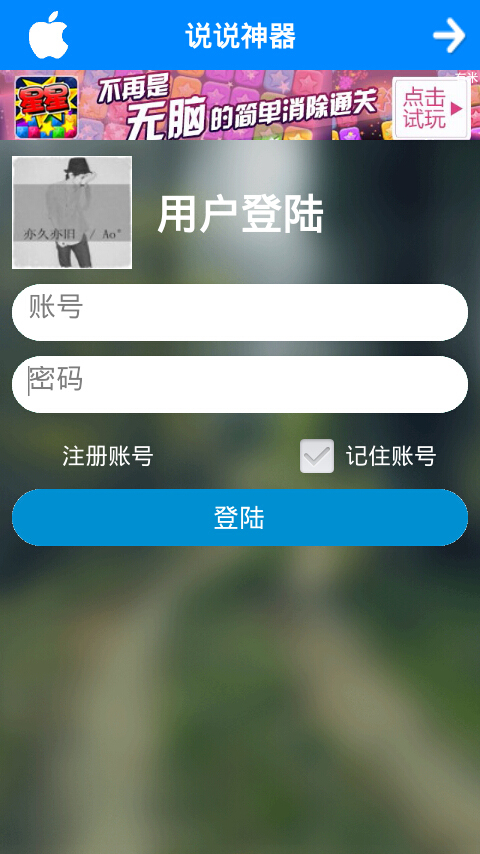 1、禁用閑置的IDE通道 右鍵點擊“我的電腦-屬性”,然後點擊“硬件”接著點擊“設備管理器”,在其中打開“IDE ATA/PATA控製器”然後分別進入主要和次要IDE通道,選...
1、禁用閑置的IDE通道 右鍵點擊“我的電腦-屬性”,然後點擊“硬件”接著點擊“設備管理器”,在其中打開“IDE ATA/PATA控製器”然後分別進入主要和次要IDE通道,選...